
Un problème courant rencontré par de nombreux joueurs PC de Destiny 2 qui se lancent dans le DLC The Final Shape est l'indisponibilité de l'audio du jeu. Donc, si vous rencontrez un problème similaire et souhaitez réparer votre audio dans Destiny 2, voici un guide complet à ce sujet.
Pourquoi mon audio ne fonctionne-t-il pas dans Destiny 2 The Final Shape ?
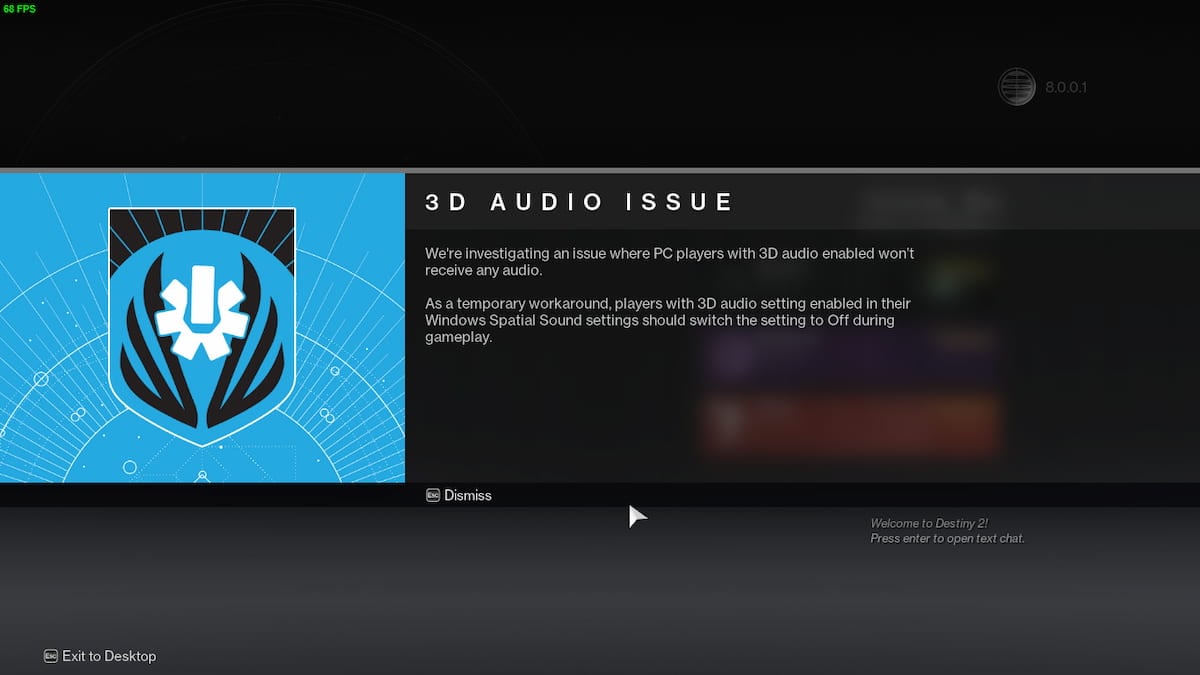 Capture d'écran par astucejeuxps4
Capture d'écran par astucejeuxps4
Bungie a confirmé de son côté qu'il existe un problème persistant lié à l'audio 3D pour les lecteurs PC, et ils travaillent sans relâche sur le problème pour le résoudre de leur côté. Pendant ce temps, ils ont suggéré à tous les lecteurs PC qui ne peuvent écouter aucun son de désactiver leurs paramètres de son spatial dans les paramètres Windows. Si vous ne savez pas comment procéder, suivez simplement les étapes indiquées.
- Cliquez sur Windows et choisissez l'option Paramètres (Système).
- Dans la fenêtre Paramètres, accédez à la section Son.
- Maintenant, vous trouverez le panneau de configuration du son à l'extrême droite de l'écran.
- Dans la liste des appareils de lecture, choisissez l'appareil qui lit l'audio sur votre ordinateur. Pour moi, c'étaient mes haut-parleurs et ma prise casque.
- Sélectionnez l'appareil et appuyez sur le bouton Propriétés de la fenêtre.
- Dans la fenêtre Propriétés, accédez à la section Spatial Sound et désactivez-la.
Désormais, vous pourrez entendre l'audio dans Destiny 2 et continuer à jouer au nouveau DLC sans aucun souci. Une fois que Bungie a corrigé une mise à jour, vous pouvez revenir à vos paramètres d'origine d'utilisation de l'audio 3D.
Pour en savoir plus sur Destiny 2, assurez-vous de consulter 5 exotiques incontournables que vous devriez obtenir pour Destiny 2 : la forme finale et chaque gardien va mourir dans Destiny 2 la forme finale (probablement) ici sur les astucejeuxps4.
astucejeuxps4 est soutenu par notre public. Lorsque vous achetez via des liens sur notre site, nous pouvons gagner une petite commission d'affiliation. En savoir plus sur notre politique d'affiliation
